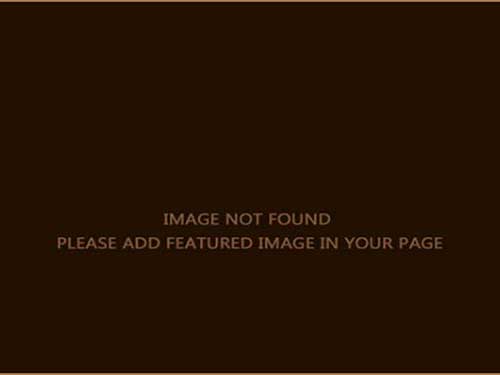Erstellen Sie mit Microsoft Word, Word Art, AutoShapes, einem Bild und Zahnstochern individuelle Platzmarker. Stecken Sie die Stifte in einen kleinen Kürbis oder eine Schale mit Süßigkeiten.
1. Öffnen Sie Microsoft Word, klicken Sie auf START, Alle Programme, Microsoft Office, Microsoft Word.
2. Klicken Sie auf „Einfügen“, „Bild“, „WordArt“, klicken Sie oben links auf „WordArt“, geben Sie „Happy Thanksgiving (Name der Person)“ ein, OK.
3. Klicken Sie auf die Form, um sie zu aktivieren, klicken Sie auf Format, WordArt, klicken Sie auf die Registerkarte Größe, ändern Sie die Höhe auf 1 Zoll und die Breite auf 2 Zoll, OK.
4. Klicken Sie auf „Farben und Linien“, „Füllfarbe“, „Fülleffekte“, klicken Sie auf die Registerkarte „Bild“ und wählen Sie ein Bild mit den Farben, die Ihnen gefallen. Wählen Sie ein Bild mit Pflanzen, Landschaften oder irgendetwas Buntes. (Sie werden erstaunt sein, wie unterschiedlich die Bilder aussehen können, wenn Sie mit ihnen experimentieren).
5. Schalten Sie die WordArt-Symbolleiste ein, Ansicht, Werkzeuge, WordArt. Klicken Sie auf die Form, um sie einzuschalten, klicken Sie auf das „A“ (neben dem Hund), auf der WordArt-Symbolleiste, klicken Sie auf „Aufblasen“, Spalte 1 Zeile 4.
6. Klicken Sie auf Einfügen, Bild, AutoFormen, Grundformen, klicken Sie auf das Achteck, Spalte 2, Reihe 2. Klicken Sie auf Format, WordArt, dann auf die Registerkarte Größe, ändern Sie die Höhe auf 2 Zoll und die Breite auf 2,5 Zoll. Klicken Sie auf Farben und Linien, Linienstil, klicken Sie auf den unteren Linienstil, (Rahmen) OK. Klicken Sie auf die Form, klicken Sie auf Zeichnen, auf der Zeichensymbolleiste auf Anordnen, Nach hinten senden.
7. Verschieben Sie die WordArt über die Form. Klicken Sie auf die WordArt, halten Sie die Umschalttaste gedrückt und klicken Sie auf die Form, klicken Sie auf „Zeichnen“, „Zentriert ausrichten“, „Mittig ausrichten“ und dann „Gruppieren“.
8. Klicken Sie auf Einfügen, Bild, AutoFormen, Grundformen, klicken Sie auf das Rechteck, Spalte 1, Zeile 1. Ändern Sie die Größe, indem Sie auf Format, WordArt, klicken Sie auf die Registerkarte Größe, ändern Sie die Höhe auf 2,25 Zoll und die Breite auf 2,75 Zoll. Klicken Sie auf das Rechteck, klicken Sie auf Zeichnen, Anordnen, Nach hinten senden.
9. Verschieben Sie die erste Gruppe auf das Rechteck. Klicken Sie auf eine der beiden Formen, halten Sie die Umschalttaste gedrückt und klicken Sie auf die andere Form, klicken Sie auf Zeichnen, Zentrieren, Mittig ausrichten und dann auf Gruppieren.
Gehe zurück zu #2, ändere den Namen und erstelle alle Picks. Lege acht Plektren auf ein Blatt. Drucke jeweils zwei davon auf farbigen Karton. Schneiden Sie die Rechtecke mit einer Schere aus. Schneide dann nur die Unterseiten am äußeren Rand aus. Kleben Sie die Namen mit Klebstoff zusammen, indem Sie einen Zahnstocher zwischen die Papiere stecken. Wenn die Plektren getrocknet sind, schneiden Sie den äußeren Rand des Achtecks aus. Stecken Sie die Plektren in kleine Kürbisse für Ihren Thanksgiving-Tisch.